در ویندوز قابلیتی وجود دارد که میتواند پس از کلیک شما بر روی هر آیتم آن آیتم را بصورت صوتی برای شما بخواند. این میتواند نام کلید – توضیحات و هر چیز دیگری باشد. برای فعالسازی گوینده ویندوز 11 مراحل زیر را به ترتیب انجام دهید. ویندوز دارای چند تن صدایی مرد و زن میباشد که به انتخاب خودتان میتوانید آن ها را انتخاب کنید.
آموزش فعالسازی گوینده ویندوز 11
- ابتدا از منو Start گزینه Settings را انتخاب می نمایید.
- حالا بر روی Accessibility کلیک میکنیم.
- آیتم Narrator را انتخاب کرده و روی آن کلیک میکنیم.
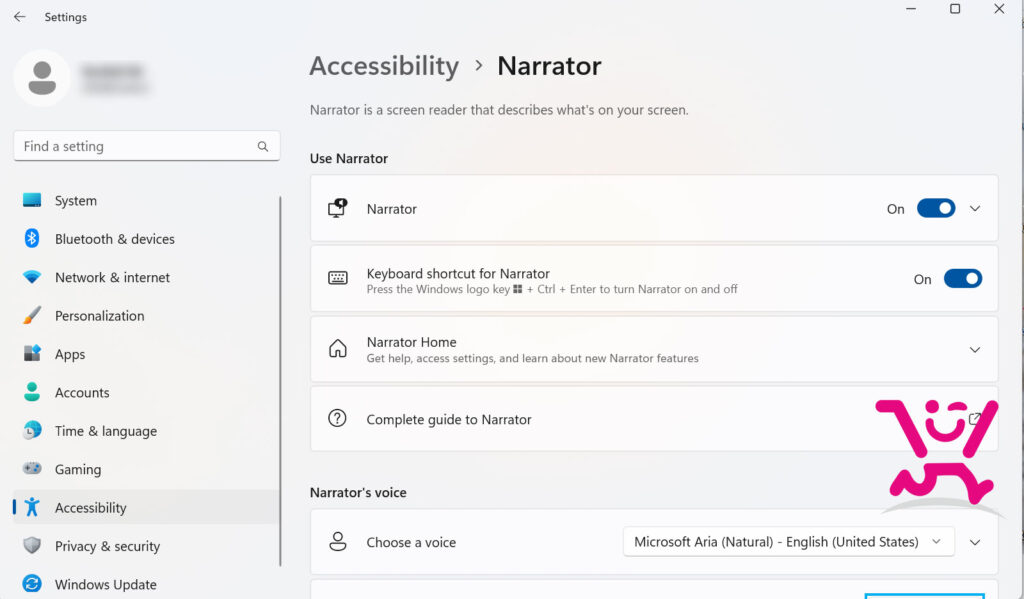
با فعالسازی تیک Narrator گوینده ویندوز 11 فعال میگردد. در زیر همین بخش با فعالسازی تیک Keybaord shortcut for narrator قابلیت گوینده با فشردن کلیدهای ترکیبی رایانه انجام میگردد.
چگونه صدای گوینده را تغییر دهیم (مرد یا زن)
برای اینکه تن صدای گوینده را به مرد یا زن تغییر دهیم از همان بخش Narrator گزینه Add natural voice آیتم Add را انتخاب میکنیم. با کلیک بر روی آکن Add فایل صوتی گوینده ها نمایش داده میشود. شما میتوانید با کلیک بر روی دکمه Preview صدای آن ها را بصورت آزمایشی بشنوید. پس از انتخاب صدای گوینده بر روی Install کلیک کنید تا فایل صدا دانلود شود.
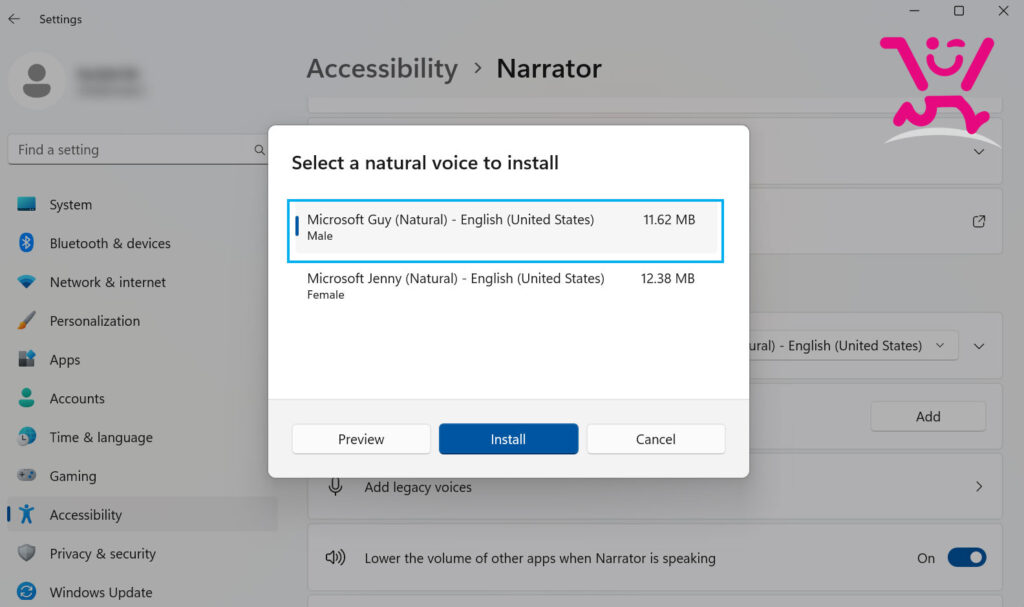
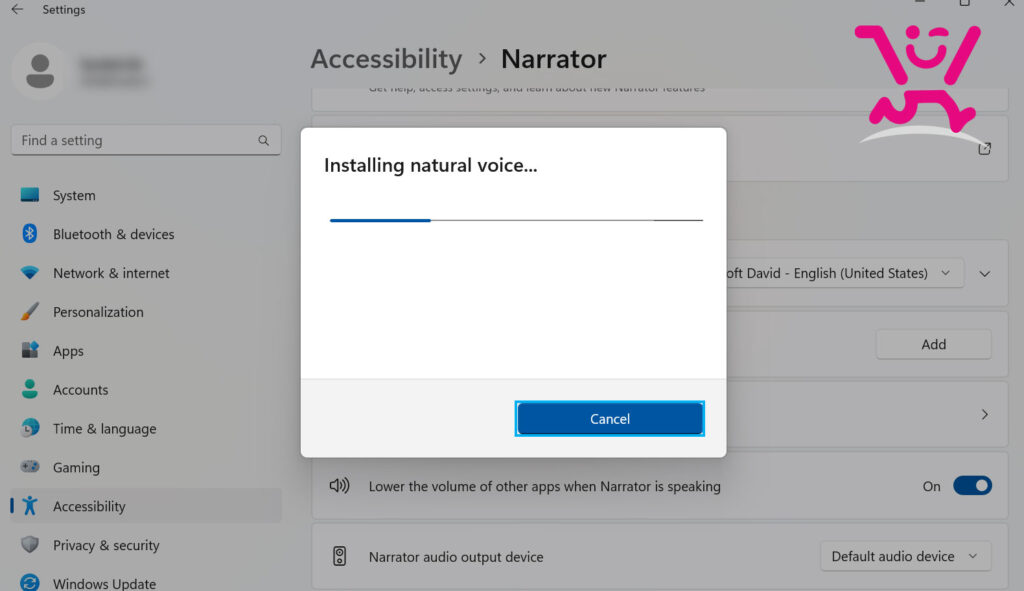
پس از دانلود فایل صدای گوینده از طریق بخش Choose a voice میتوانید فایل صوت گوینده مورد نظرتان را از لیست انتخاب کنید. به همین راحتی توانستید مراحل فعالسازی گوینده ویندوز 11 را طی نمایید. 😊



